今天給大家帶來聯想筆記本怎樣使用一鍵恢複進行係統恢複,聯想筆記本使用一鍵恢複進行係統恢複的方法有哪些,讓您輕鬆解決問題。
注:一鍵恢複前請保存好您係統盤C盤(係統分區)的個人重要文件(包括我的文檔、桌麵、收藏夾等位置)到移動硬盤或U盤,如您做過指紋、人像、係統EFS、BitLocker等文件加密,強烈建議先針對此類加密數據解密後進行備份。其他分區有重要數據也建議備份好,以免出現意外造成數據丟失!具體方法如下:
1關機狀態下,按一鍵恢複鍵,進入一鍵恢複主界麵;
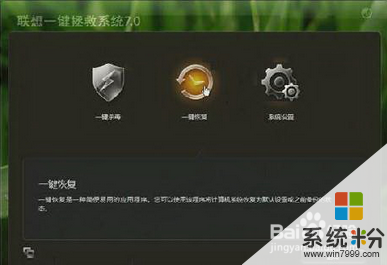 2
2選擇:“從初始備份恢複”可以把係統恢複到出廠狀態,單擊:“下一步”;
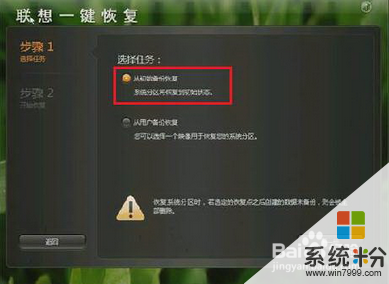 3
3點擊開始(恢複過程中一定要接電源適配器,如果電池沒電會導致一鍵恢複無法使用!)
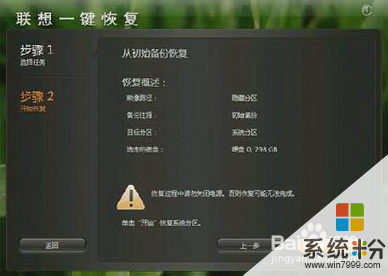 4
4一鍵恢複會提示是否恢複,選擇是,一鍵恢複就開始恢複了;
 5
5從用戶備份恢複,可以把係統恢複到用戶自行備份的狀態;
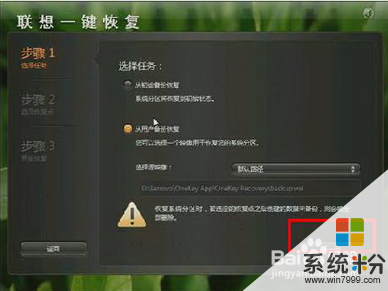 6
6從用戶備份恢複,可以把係統恢複到用戶自行備份的狀態;
 7
7若用戶沒有備份過則會提示 映像文件無效提示;
 8
8選擇要恢複的恢複點,點擊下一步;
 9
9點擊開始(恢複過程中一定要接電源適配器,如果電池沒電會導致一鍵恢複無法使用);
 10
10一鍵恢複會提示是否恢複,選擇是,一鍵恢複就開始恢複了;

以上就是聯想筆記本怎樣使用一鍵恢複進行係統恢複,聯想筆記本使用一鍵恢複進行係統恢複的方法有哪些教程,希望本文中能幫您解決問題。